HNCORS在线三维坐标转换使用说明
- 格式:doc
- 大小:113.50 KB
- 文档页数:4

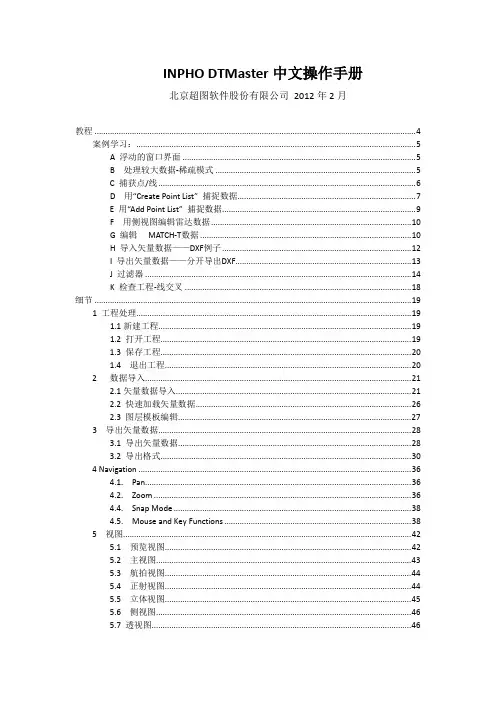
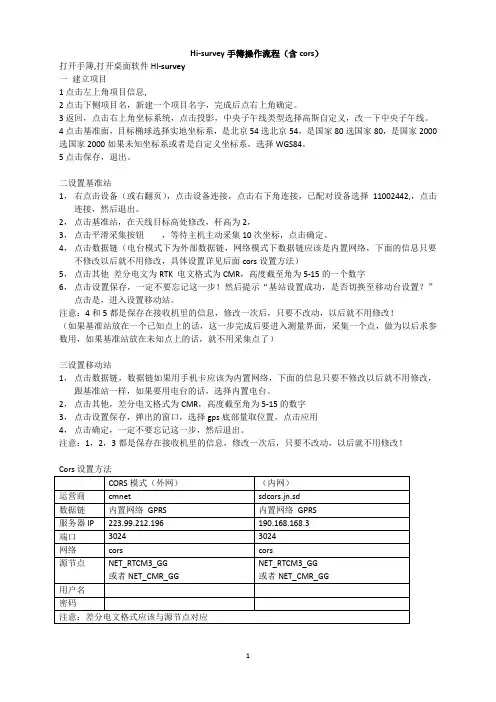
Hi-survey手簿操作流程(含cors)打开手簿,打开桌面软件HI-survey一建立项目1点击左上角项目信息,2点击下侧项目名,新建一个项目名字,完成后点右上角确定。
3返回,点击右上角坐标系统,点击投影,中央子午线类型选择高斯自定义,改一下中央子午线。
4点击基准面,目标椭球选择实地坐标系,是北京54选北京54,是国家80选国家80,是国家2000选国家2000如果未知坐标系或者是自定义坐标系,选择WGS84。
5点击保存,退出。
二设置基准站1,右点击设备(或右翻页),点击设备连接,点击右下角连接,已配对设备选择11002442,,点击连接,然后退出。
2,点击基准站,在天线目标高处修改,杆高为2,3,点击平滑采集按钮,等待主机主动采集10次坐标,点击确定。
4,点击数据链(电台模式下为外部数据链,网络模式下数据链应该是内置网络,下面的信息只要不修改以后就不用修改,具体设置详见后面cors设置方法)5,点击其他差分电文为RTK 电文格式为CMR,高度截至角为5-15的一个数字6,点击设置保存,一定不要忘记这一步!然后提示“基站设置成功,是否切换至移动台设置?”点击是,进入设置移动站。
注意:4和5都是保存在接收机里的信息,修改一次后,只要不改动,以后就不用修改!(如果基准站放在一个已知点上的话,这一步完成后要进入测量界面,采集一个点,做为以后求参数用,如果基准站放在未知点上的话,就不用采集点了)三设置移动站1,点击数据链,数据链如果用手机卡应该为内置网络,下面的信息只要不修改以后就不用修改,跟基准站一样,如果要用电台的话,选择内置电台。
2,点击其他,差分电文格式为CMR,高度截至角为5-15的数字3,点击设置保存,弹出的窗口,选择gps底部量取位置,点击应用4,点击确定,一定不要忘记这一步,然后退出。
注意:1,2,3都是保存在接收机里的信息,修改一次后,只要不改动,以后就不用修改!四求参数1,点击测量2,看下上面碎部测量右边的解状态是不是固定解,如果不是,等待固定解3,把移动台拿到已知点上,气泡对中,点击工具栏最右边的小气泡(或者是手簿上的快捷键),采集坐标4,在弹出的窗口处,修改点名(假设为A),点击右上角对勾保存5,去下一个已知点,气泡对中,点击工具栏最右边的小气泡(或者是手簿上的快捷键),6,在弹出的窗口处,修改点名(假设为B),点击右上角对勾保存7,点击右上角关闭8,点击参数,点击左上角坐标系统,点击参数计算,点击添加,点击源点右边的,从点名中调出刚才采集的第一个碎部点A,点击右上角对勾,在目标处输入A点的已知坐标,点击保存!再点击添加,点击源点右边的,从点名中调出刚才采集的第二个碎部点B,点击右上角对勾,在目标处输入B点的已知坐标,点击保存9,点击结算,看下缩放是不是十分接近一的数字,如果不是,则是坐标输入错误。
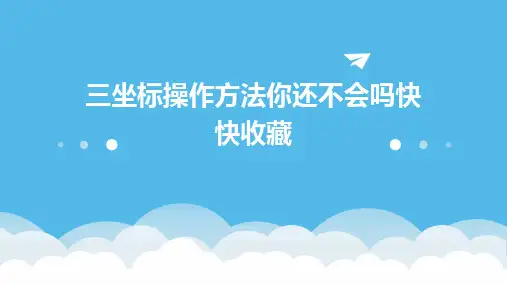
定义与原理定义三坐标测量机(CMM)是一种基于坐标测量原理的高精度测量设备,用于对三维空间内的几何元素进行精确测量。
原理通过测头在三个互相垂直的导轨上移动,感应被测物体表面的点,经过数据处理得到被测点的坐标值。
通过对比被测点与设计模型或标准值的差异,实现对被测物体尺寸、形状和位置的精确测量。
结构三坐标测量机主要由机座、导轨、测头、控制系统和数据处理系统等组成。
控制系统控制测头的移动和数据采集,通常由计算机和伺服驱动系统组成。
导轨实现测头在三个方向上的移动,通常采用高精度直线导轨或气浮导轨。
机座提供稳定的支撑基础,保证测量精度。
测头与被测物体表面接触,感应表面点的坐标值,通常配备有多种不同形状和尺寸的测针以适应不同测量需求。
数据处理系统对采集的数据进行处理和分析,输出测量结果和报告。
结构与组成其他领域如电子、医疗器械、能源等领域中的高精度测量需求。
对模具的型面、尺寸等进行精确测量,提高模具制造精度和生产效率。
航空航天对飞机、火箭等复杂结构进行高精度测量,确保飞行安全和性能要求。
机械制造用于零部件的尺寸、形状和位置精度检测,确保产品质量。
汽车工业对发动机、车身等关键部件进行精确测量,保证汽车性能和安全性。
应用领域0102接通电源,打开气源,启动计算机和测量软件,最后打开控制器和测头。
关闭测头和控制器,退出测量软件,关闭计算机,断开气源和电源。
开机步骤关机步骤开机与关机图形窗口显示三维模型和测量数据,可以进行缩放、旋转和平移等操作。
菜单栏包含文件、编辑、视图、工具、窗口和帮助等菜单,提供软件的基本功能和操作。
工具栏提供常用命令的快捷按钮,如新建、打开、保存、打印等。
属性窗口显示当前选中对象的属性信息,如名称、类型、坐标等。
状态栏显示当前操作状态和提示信息。
软件界面介绍01020304选择菜单栏中的“文件”->“新建”命令,创建一个新的测量文件。
新建文件选择菜单栏中的“文件”->“打开”命令,打开一个已有的测量文件。
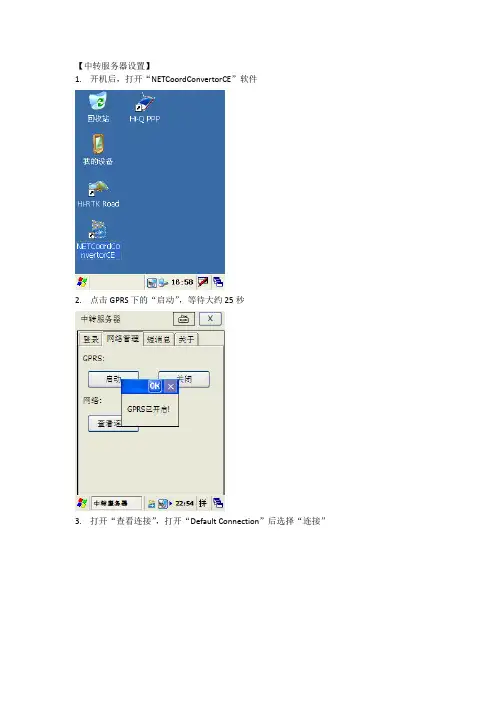
【中转服务器设置】
1.开机后,打开“NETCoordConvertorCE”软件
2.点击GPRS下的“启动”,等待大约25秒
3.打开“查看连接”,打开“Default Connection”后选择“连接”
4.当连接窗口显示“已连接”后隐藏窗口并退出当前窗口,然后选择“登陆”项
5.点击“登陆”键,当登陆状态显示成功后,点X选择“否”以最小化窗口退出到桌面
6.中转服务器设置成功
【RTK软件设置】
1.在桌面打开“Hi RTK road”软件
2.打开项目并新建项目
2.打开“参数”选择“投影”选项,设置正确的中央子午线值并保存
3.打开坐标系统菜单栏,选择坐标系统下的“网络坐标系统”
4.在弹出的界面中点击请求参数列表,在列表中选择所需的坐标系统,然后点击“未启用
网络坐标转换”退出当前界面
5.连接GPS后,进行测量。
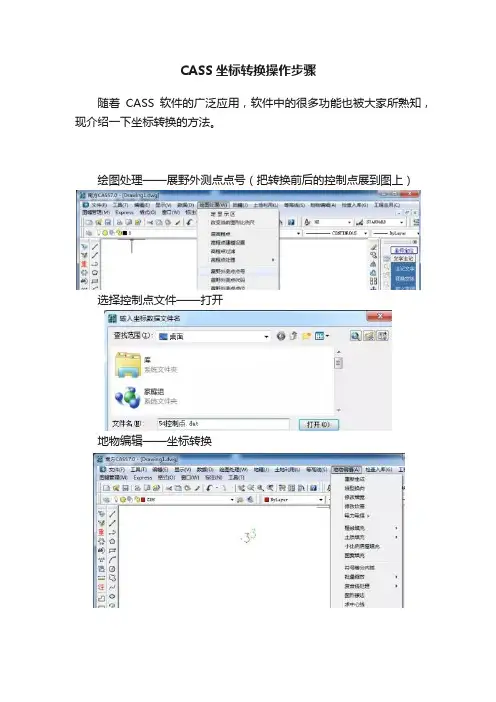
CASS坐标转换操作步骤
随着CASS软件的广泛应用,软件中的很多功能也被大家所熟知,现介绍一下坐标转换的方法。
绘图处理——展野外测点点号(把转换前后的控制点展到图上)
选择控制点文件——打开
地物编辑——坐标转换
1、打开“坐标转换”窗口——点拾取——从图上前面展的控制点中,选择转换前的控制点坐标。
2、点击下面的拾取——从图上选择转后的控制点坐标。
3、点击添加,添加控制点,重复步骤1、2,最少添加3个以上控制点。
4、点计算转换参数。
5、转换数据打上对勾。
6、点所指位置,打开“输入坐标转换前文件名”的窗口,选择需要转换的文件,点击打开。
7、点所指位置,打开“输入坐标转换后文件名”的窗口,输入转换后的文件名,点击保存。
8、点“转换”,弹出错误代码,点确定。
如果要一并转换图形点击鼠标框选需要转换的图形即可,如果只转换数据——鼠标右键即可。
文章转载于:广州天宇光电。
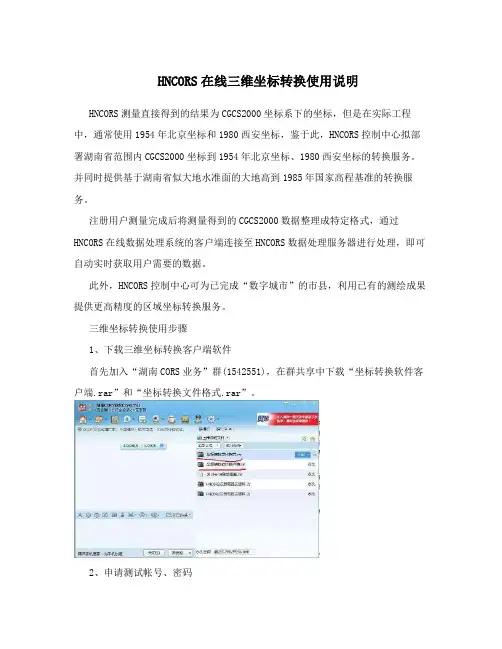
HNCORS在线三维坐标转换使用说明HNCORS测量直接得到的结果为CGCS2000坐标系下的坐标,但是在实际工程中,通常使用1954年北京坐标和1980西安坐标,鉴于此,HNCORS控制中心拟部署湖南省范围内CGCS2000坐标到1954年北京坐标、1980西安坐标的转换服务。
并同时提供基于湖南省似大地水准面的大地高到1985年国家高程基准的转换服务。
注册用户测量完成后将测量得到的CGCS2000数据整理成特定格式,通过HNCORS在线数据处理系统的客户端连接至HNCORS数据处理服务器进行处理,即可自动实时获取用户需要的数据。
此外,HNCORS控制中心可为已完成“数字城市”的市县,利用已有的测绘成果提供更高精度的区域坐标转换服务。
三维坐标转换使用步骤1、下载三维坐标转换客户端软件首先加入“湖南CORS业务”群(1542551),在群共享中下载“坐标转换软件客户端.rar”和“坐标转换文件格式.rar”。
2、申请测试帐号、密码将你的单位和手机号发邮件到 772195650@,系统管理员将根椐你提供的信息确定你的帐号、密码,并回复到你的邮箱。
3、进行连接和计算1) 打开客户端软件2) IP地址不变端口号改为8008 点连接,右侧出现SOCKET已连接,则正常,否则,检查端口号和客户端计算机能否接入因特网(Internet)。
3)点HnGeo客户端菜单,用户登录根椐提示输入已注册的用户名和密码出现如下提示后,说明你己正确接入了服务器,就可以进行在线坐标计算了。
其它的就不说了,大家都懂的特别说明:2000坐标的B、L格式为“度.分秒”,如25º12′35.2435" 应表示为:25.12352435。
目前每个测试用户暂定1000个点,在测试期内如数量不够,可通过邮件与YHH联系,感谢大家的参与。
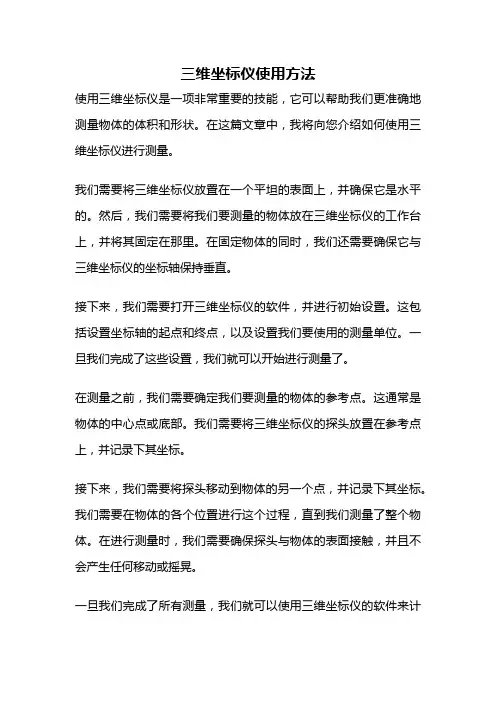
三维坐标仪使用方法使用三维坐标仪是一项非常重要的技能,它可以帮助我们更准确地测量物体的体积和形状。
在这篇文章中,我将向您介绍如何使用三维坐标仪进行测量。
我们需要将三维坐标仪放置在一个平坦的表面上,并确保它是水平的。
然后,我们需要将我们要测量的物体放在三维坐标仪的工作台上,并将其固定在那里。
在固定物体的同时,我们还需要确保它与三维坐标仪的坐标轴保持垂直。
接下来,我们需要打开三维坐标仪的软件,并进行初始设置。
这包括设置坐标轴的起点和终点,以及设置我们要使用的测量单位。
一旦我们完成了这些设置,我们就可以开始进行测量了。
在测量之前,我们需要确定我们要测量的物体的参考点。
这通常是物体的中心点或底部。
我们需要将三维坐标仪的探头放置在参考点上,并记录下其坐标。
接下来,我们需要将探头移动到物体的另一个点,并记录下其坐标。
我们需要在物体的各个位置进行这个过程,直到我们测量了整个物体。
在进行测量时,我们需要确保探头与物体的表面接触,并且不会产生任何移动或摇晃。
一旦我们完成了所有测量,我们就可以使用三维坐标仪的软件来计算物体的体积和形状。
我们可以使用三维坐标仪提供的工具来创建一个三维模型,并在模型上进行各种测量。
我们还可以将模型导出为其他文件格式,以便在其他软件中使用。
在使用三维坐标仪进行测量时,我们需要注意以下几点:1. 确保三维坐标仪是水平的,并与物体的坐标轴垂直。
2. 确定参考点,并在各个位置进行测量。
3. 确保探头与物体表面接触,并不会产生移动或摇晃。
4. 使用三维坐标仪的软件进行测量和计算。
使用三维坐标仪进行测量需要一定的技能和经验。
我们需要注意各种细节,确保我们得到准确的测量结果。
当我们熟练掌握这项技能时,我们将能够更准确地测量各种物体的体积和形状。

三坐标操作使用规程概述三坐标测量仪器是一种高精度的测量设备,广泛应用于各种工业制造领域中。
为了保证三坐标测量仪器正常运行和准确测量,制定三坐标操作使用规程十分必要。
本文将详细介绍三坐标操作使用规程,包括什么是三坐标操作、三坐标操作的基本要求、操作注意事项等。
什么是三坐标操作三坐标操作是指在三坐标测量仪器上进行的所有操作,包括启动、校准、测量、保存测量数据等。
在三坐标操作中,使用者需要根据三坐标设备的规格和操作手册,了解三坐标的基本配置和最佳操作方法,以确保准确测量目标物体的尺寸和形状。
三坐标操作基本要求设备安全操作在操作三坐标测量仪器之前,使用者应该确保设备状态良好,如下:•仔细检查机器表面是否有损坏。
•检查操作面板和其他设备的所有部分是否紧固和整齐。
•检查全电路是否接正,以及是否符合安全标准。
•检查设备地线是否符合安全标准。
设备前期准备在进行三坐标操作之前,需要进行的准备工作包括:•开启三坐标测量仪器并调整相应设置。
•确保检测头的正确连接和调校。
•放置待测物体并进行适当的定位。
•准确测量待测物体的荷重重心。
测量操作流程进行三坐标操作之前,需要了解测量操作流程,以确保正确高效地完成工作。
该流程通常包括:•安装样品并校准检测头。
•建立新测量点或设置旧测量点。
•设置和调整测量参数。
•进行测量操作。
•根据测量结果进行调整,并保存测量数据。
操作注意事项•在使用过程中,需要遵循使用说明书中给出的操作流程。
•在测量时要准确把握测量的范围和准确性,不能出现过度或不足的情况。
•对于不同的使用程序,需要正确选择所需的程序,并按照操作说明进行操作。
•在设备运行中,要避免丢失数据和崩溃的情况,如出现异常情况,要及时停止设备并进行排查。
•操作完成后,应在设备中清空数据防止对下一次检测带来干扰。
结语三坐标操作使用规程是保证三坐标测量仪器正常运行和准确测量的重要规范。
在运行操作过程中,要严格遵照该规程进行操作,准确检测样品的尺寸和形状,保障工业制造的质量和生产效率。
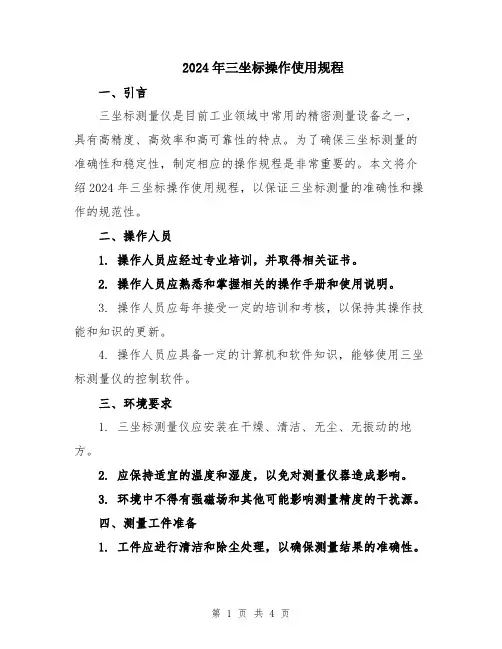
2024年三坐标操作使用规程一、引言三坐标测量仪是目前工业领域中常用的精密测量设备之一,具有高精度、高效率和高可靠性的特点。
为了确保三坐标测量的准确性和稳定性,制定相应的操作规程是非常重要的。
本文将介绍2024年三坐标操作使用规程,以保证三坐标测量的准确性和操作的规范性。
二、操作人员1. 操作人员应经过专业培训,并取得相关证书。
2. 操作人员应熟悉和掌握相关的操作手册和使用说明。
3. 操作人员应每年接受一定的培训和考核,以保持其操作技能和知识的更新。
4. 操作人员应具备一定的计算机和软件知识,能够使用三坐标测量仪的控制软件。
三、环境要求1. 三坐标测量仪应安装在干燥、清洁、无尘、无振动的地方。
2. 应保持适宜的温度和湿度,以免对测量仪器造成影响。
3. 环境中不得有强磁场和其他可能影响测量精度的干扰源。
四、测量工件准备1. 工件应进行清洁和除尘处理,以确保测量结果的准确性。
2. 工件应放在测量台上,确保工件表面与测量仪器的接触良好。
3. 工件应固定牢固,以避免在测量过程中发生移动或晃动。
五、测量操作流程1. 打开三坐标测量仪和控制软件。
2. 选择合适的测量文件,并加载到控制软件中。
3. 在控制软件中设置测量参数,如测量精度和测量范围。
4. 对工件进行测量前的校准,确保测量仪器的零点和基准正确。
5. 在控制软件中选择相应的测量功能和测量点。
6. 操作测量仪器的探针,进行测量点的选取和测量。
7. 在控制软件中查看和记录测量结果。
8. 根据测量结果进行分析和判断,如是否符合要求。
9. 完成测量后,关闭三坐标测量仪和控制软件。
六、测量注意事项1. 在进行测量前,应检查测量仪器的状态和性能。
2. 在进行测量时,应避免与测量仪器的碰撞和摩擦。
3. 测量过程中应保持工件的稳定性,避免工件的移动和晃动。
4. 在操作过程中应注意保持测量仪器的清洁和干燥。
5. 测量结果应进行验证和校核,以确保测量的准确性。
七、故障排除1. 在操作过程中,如发生异常情况应及时停止操作,并进行故障排除。

2012版NBCORS在线坐标转换系统使用说明1、使用2012版NBCORS在线坐标转换系统,必须在PC电脑上安装系统客户端软件,并且要求PC电脑能够连接外网。
2、用户使用系统时,首先输入以下信息进行登录:用户名:注册单位账号密码:注册单位密码服务器地址:122.227.234.13端口:16680用户登录成功后,方可正常使用该系统进行坐标转换。
3、系统提供单点转换、批量转换两种服务模式。
单点转换要求输入:点名、项目名称、仪器账号、转换模式、源坐标,点击转换按钮后,可得到转换坐标成果。
批量转换要求输入:项目名称、仪器账号、转换模式,并导入源坐标文件,点击转换按钮后,可得到转换成果文件。
批量转换要求提供符合软件格式要求的TXT文档,具体格式如下:点名,B,L,H点名,x,y,h点名,X,Y,Z制作批量转换TXT文件请注意以下问题:●纬度、经度为度、分、秒格式,如:29º30´25.56458",121º25´35.56458"应在TXT文件内表示为“29.302556458,121.253556458”●特殊的经、纬度格式在输入TXT文件时要特别注意,如:29º5´25.56458",121º8´35.56458"应在TXT文件内表示为“29.052556458,121.083556458”,不能表示为“29.52556458,121.83556458”4、用户在批量转换完成后,点击导出按钮,可导出TXT、PDF两种格式转换成果文件,用户可根据需要自行选择。
5、客户端用户应珍惜网络资源,不得随意转换或空挂网络。
转换完成后,应立即断开与服务端的连接并关闭客户端软件。
基于CORS平台的三维坐标在线转换系统文章编号:049420911(2008)1120010204中图分类号:P226.3 文献标识码:B基于CO RS 平台的三维坐标在线转换系统杨光(广州市城市规划勘测设计研究院GPS 技术应用研究所,广东广州510060)On li n e Tran sfor ma ti on Syste m of Three 2d i m en si ona l Coord i n a te Ba sed on CO RS Pl a tformY ANG Guang摘要:针对当前CORS 系统三维定位的应用难题,着重探寻平面转换参数与水准面模型的嵌入问题,并由此开发出基于CORS 平台的三维坐标在线转换系统。
该系统可以通过远程模式实现包括高程在内的三维坐标的快速和精确在线转换,使CORS 系统能够真正具备全动态、高精度的三维测量能力。
关键词:CORS;坐标转换;水准面;三维定位收稿日期:2008206210基金项目:广州市建设科技发展基金资助项目(ZC (2006)01)作者简介:杨光(19762),男,江苏海安人,博士,高级工程师,主要从事GPS 精密定位技术的研究。
一、引言G NSS 连续运行卫星定位服务系统(Continuous 2ly Operating Reference Stati ons,简称CORS )已成为城市G NSS 应用的发展热点之一。
它是利用全球导航卫星系统、计算机、数据通信和互联网络等技术,在一个城市、一个地区或一个国家根据需求按一定距离所建立的、由若干个长年连续运行的固定G NSS 参考站所组成的网络系统。
CORS 既是构成空间坐标框架的基础,也是现代大地测量基准的骨干和技术支撑[1],它可以实时发布G NSS 差分数据并为用户提供高精度空间和时间信息服务,促进了空间定位技术应用的社会化、产业化进程。
目前,我国各大中城市已纷纷建立了自己的城市G NSS 参考站系统,如北京、上海、广州、武汉、深圳、天津、昆明、东莞、成都、重庆等。
三坐标操作使用规程一、背景介绍三维坐标操作是指在三维空间中,通过给定的坐标系对空间中的点进行定位和操作的过程。
在现实世界中,三维坐标操作被广泛应用于计算机图形学、计算机辅助设计、地理信息系统等领域。
二、操作规范1.坐标系选取:在进行三维坐标操作前,需要先确定一个适合的坐标系。
常见的坐标系有笛卡尔坐标系、极坐标系等。
根据实际需求选择适当的坐标系。
2.坐标系原点确定:坐标系原点是坐标系中唯一的一个点,通常用坐标轴的交点来表示。
在进行三维坐标操作前,需要确定一个参考点作为坐标系的原点,以其为基准对其他点进行定位和操作。
3.坐标轴方向规定:在确定坐标系后,需要规定各个坐标轴的正方向。
通常规定x轴为向右,y轴为向上,z轴为向外。
但在一些场景下,可能需要根据实际需求对坐标轴方向进行调整。
4.点的表示:在三维坐标操作中,点通常用其空间坐标来表示。
在笛卡尔坐标系下,点的表示通常用(x,y,z)三个数值来表示,分别代表着点在x轴、y轴、z轴上的坐标值。
5.点的定位和移动:在三维坐标操作中,可以通过点的定位和移动来实现点在三维空间中的位置变换。
点的定位通常是根据给定的坐标值在坐标系中找到对应的点;点的移动是在给定的坐标系下,根据点的坐标值进行平移、旋转、缩放等操作。
6.点的投影:在三维坐标操作中,可能需要将点在三维空间中的位置投影到二维平面上进行进一步处理。
点的投影通常用点在二维平面上的坐标值来表示,可以采用透视投影、正交投影等方法进行投影。
7.距离和角度计算:在三维坐标操作中,经常需要计算两点之间的距离或计算点与坐标轴之间的夹角。
可以利用勾股定理计算两点之间的距离,利用余弦定理计算点与坐标轴之间的夹角。
8.坐标系变换:在三维坐标操作中,可能需要将点从一个坐标系转换到另一个坐标系下。
坐标系变换通常包括平移、旋转、缩放等操作,可以通过矩阵变换的方式实现。
三、注意事项1.坐标系选取应根据实际需求确定,合理选取坐标系可简化操作流程。
南方测绘RTK操作流程1.按照说明书正确连接仪器,确认移动站收到固定解。
2.新建一个工程:点击工程图标--新建工程--输入工程名称(一般以日期或工程名称建立如101220等)--点击屏幕右下角确定按钮--弹出工程设置对话框--坐标系统选择面----下3.(*er)提示第二种,使用北京54或者当地自定义坐标系统点击输入按钮--求转换参数---增加---增加控制点(已知平面坐标)---可以直接输入坐标也可以点右边的方形按钮打开坐标管理库选择坐标---确定---增加控制点(大地坐标)--点击从坐标管理库选点---文件---导入-----导入文件类型---工程之星3.0测量原始文件(*RTK)---打开文件---找到当前工程下面data文件夹下的101220resault.rtk---选中之前测得的对应着已知点点号的经纬度坐标---确认---再按上述步骤增加下一个点---增加完成后看一下水平精度和高程精度因子,如果没有问题就点保存---文件名下输入101220---点击ok---提示保存成功点击ok---保存为101220.cot文件---点应用---完成第三种,输入已有参数,点击配置—工程设置—坐标系---点击编辑---增加---输入坐标系名称—输入投影参数及四参数或七参数---确定4.输入----天线高5按“A-完毕后设置计算桩号间隔,点击保存,点击上方图形界面即可查看该线路的线位,至此,道路设计文件即输入完毕。
接下来点击测量-道路放样-线路文件选择刚才录入的道路设计文件,点击计算,即可计算出该线路上的坐标,坐标按录入时输入的桩号间隔计算,并有曲线要素点坐标,可选择其中几个点与逐桩坐标表里的坐标进行核对,如没有问题即可进行线路放样,线路放样时主要看里程和偏距两项数值,偏距为零时即是该线路中线上的点位。
如需单独放某一个点坐标,在目标里选择要放样点,点击点放样即可,该模式按向东向南来提示所放样点的位置,注意如提示向东向南的数值前面有“—”,则表示应该向西或向北5.几个需要注意的事项:第一,基站关机再开或者基站位置改变了,必须要进行单点校正,否则测量数第二,然后第四,文件第五,影椭球,坐标管理库等等。
仪器操作步骤一、蓝牙连接蓝牙连接有两种方式,一种要先设置COM口,另一种是蓝牙管理器连接,第二种方法只有高版本工程之星有此功能。
1、设置COM口方式不进入工程之星,点击左下角开始→设置→控制面板→Bluetooth设置,如下图:点击扫描设备,将会在空白处显示已经开机的主机编号,点击编号前的“+”号,再双击串口服务,会出现两种情况。
第一种如下图:选择串口号,记住哪台仪器对应的哪个串口。
然后依次点击确定,OK。
第二种如下图:将会进入到串口管理界面中,查看哪台主机对应的哪个串口,如果没有你所要连接的主机编号,则选中后点击删除,再回到蓝牙设备中选择串口,方法参照第一种情况。
2、蓝牙管理器连接进入工程之星,点击配置→蓝牙管理器→扫描设备(如果已经有将要连接的主机编号,不用再搜索)→选择仪器编号→点击连接。
二、工程项目与坐标系统1、新建工程进入工程之星,点击工程,新建工程。
储存介质按实际需要选择,flash是手簿自带内存,再输入工程名称,点击确定,会弹出工程设置界面(如果没有弹出,则点击配置,工程设置),如下图所示:2、坐标系统接上图,点击编辑,进入下图所示:图中所示坐标系统一般为默认的坐标系统。
如果要修改,点击编辑即可,如果想新建一个自己的坐标系统,则点击增加,进入下图所示:参数系统名随便输入,一般按照项目名称或者日期再根据实际需要填写。
椭球名称和中央子午线根据图纸要求或者甲方要求进行填写,江苏的中央子午线是120。
其他项目不要改动,点击OK退回到主界面。
三、主机设置1、主机模式设置用蓝牙连接主机(要设置哪台主机就必须连接哪台主机)。
(1)工作模式设置点击配置→仪器设置→主机模式设置→主机工作模式设置→选择基准站或移动站→确定。
此方法是修改主机工作模式的,工作模式包括基准站、移动站、静态。
(2)数据链设置点击配置→仪器设置→主机模式设置→主机数据链→选择电台或网络或外置→确定。
此方法是修改主机数据链的,数据链包括内置电台、外置电台和网络。
QMS3D-M测量软件使用说明书版本:1.0注意事项一:开机,关机顺序1:开机顺序(1): 开启电脑的电源及显示器电源开关;(2): 确认 X ╱Y 轴全程正常无杂物和障碍物;(3): 系统将进入Windows 7 标准画面;(4): 打开仪器开关(电源,光源开关);(5):在桌面按QMS3D-M图案二下,软件将自动执行QMS3D-M 软件;2:关机顺序(1): 到软件主画面作上方选档案后再点选关闭按钮 (要离开QMS3D-M操作软件,记得先储存量测档案。
)(2):关闭仪器开关(电源,光源开关)(3):在Windows7左下方点选关机(4):关闭电脑的电源和显示器电脑。
二: QMS3D-M测量软件运行的必要条件1.满足对计算机配置需求:。
软件需求:Windows7 32位操作系统硬件需求:处理器:Intel(R)Celeron(R)***************内存: 2.00GB显卡:1GB独立显存卡硬盘: 500GB转速7200RPM显示器: 宽屏支持1440*900分辨率CD-ROM:用于安装软件鼠标:带有三键鼠标键盘:104-标准键盘PCI 槽:至少两个USB端口:至少四个COM端口:视需求而不同2.配置本公司提供的USB303专用接口装置.3.配置一只由本公司提供的专用加密锁.三:影像测量元素之前一定要像素校正,探针测量元素之前一定要探针校正.第一章QMS3D-M软件概要QMS3D-M软件是我公司自主开发手动影像加探针测量应用软件,可以对二维测量的坐标进行可视化分析处理和检测,也可以使用探针进行三维几何元素测量。
应用于各种精密制造业,如手机组件,模具,电子,通信,机械,五金,塑料,仪表,钟表,PCB,LCD等行业。
可测量的材料包括金属,塑料,橡胶,玻璃,PCB,陶瓷等;1:几何元素测量可以测量十五种几何元素(点,直线,平面,圆,圆弧,椭圆,矩形,键槽,圆环,圆柱,圆锥,球,开曲线,闭曲线和焦面),并且可以测量高度,也可以预置基本几何元素。
HNCORS在线三维坐标转换使用说明HNCORS测量直接得到的结果为CGCS2000坐标系下的坐标,但是在实际工程中,通常使用1954年北京坐标和1980西安坐标,鉴于此,HNCORS控制中心拟部署湖南省范围内CGCS2000坐标到1954年北京坐标、1980西安坐标的转换服务。
并同时提供基于湖南省似大地水准面的大地高到1985年国家高程基准的转换服务。
注册用户测量完成后将测量得到的CGCS2000数据整理成特定格式,通过HNCORS在线数据处理系统的客户端连接至HNCORS数据处理服务器进行处理,即可自动实时获取用户需要的数据。
此外,HNCORS控制中心可为已完成“数字城市”的市县,利用已有的测绘成果提供更高精度的区域坐标转换服务。
三维坐标转换使用步骤
1、下载三维坐标转换客户端软件
首先加入“湖南CORS业务”群(1542551),在群共享中下载“坐标转换软件客户端.rar”和“坐标转换文件格式.rar”。
2、申请测试帐号、密码
将你的单位和手机号发邮件到 772195650@,系统管理员将根椐你提供的信息确定你的帐号、密码,并回复到你的邮箱。
3、进行连接和计算
1) 打开客户端软件
2) IP地址不变端口号改为8008 点连接,右侧出现SOCKET已连接,则正常,否则,检查端口号和客户端计算机能否接入因特网(Internet)。
3)点HnGeo客户端菜单,用户登录
根椐提示输入已注册的用户名和密码
出现如下提示后,说明你己正确接入了服务器,就可以进行在线坐标计算了。
其它的就不说了,大家都懂的
特别说明:
2000坐标的B、L格式为“度.分秒”,如25º12′35.2435" 应表示
为:25.12352435。
目前每个测试用户暂定1000个点,在测试期内如数量不够,可通过邮件与YHH联系,感谢大家的参与。